Как использовать Facebook Profile Guard для защиты фотографий вашего профиля
Разное / / February 12, 2022
Стремясь ограничить неправомерное использование изображений профиля, Facebook представил новую функцию — Facebook Profile Guard. Запущенная только в Индии, на данный момент эта функция ограничивает доступ других скачивание или сохранение фотографии их профиля друзья на фейсбуке.
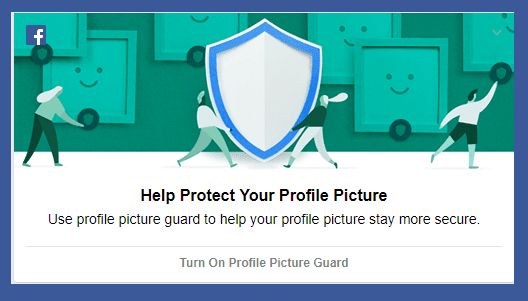
Здесь, в этом посте сегодня, мы представляем вам шаги о том, как использовать Защита профиля Facebook для защиты ваших фотографий профиля.
Также см: Facebook представляет Profile Picture Guard: Повышение конфиденциальности для пользователей?Что такое новая защита изображения профиля Facebook?
Эта новая функция помогает защитить изображение вашего профиля в Facebook, не позволяя другим (Читать, незнакомцам из Facebook) делать его скриншоты, добавлять собственные теги или делиться им каким-либо образом.
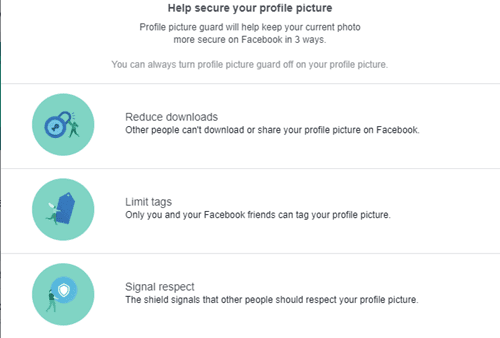
Эта новая функция в настоящее время доступна только в приложении для Android и еще не доступна для пользователей iOS.
1. Не игнорируйте приветствие
Если вы входите в число счастливчиков, чье приложение Facebook было обновлено до последней версии, вы увидите эту функцию при ее запуске.
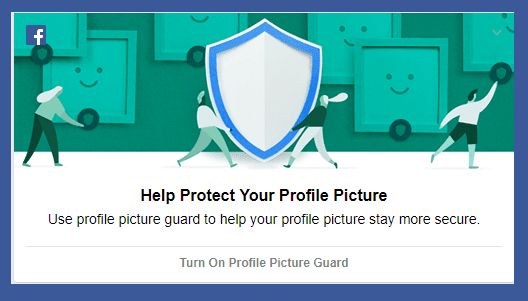
Это будет в форме «Помогите защитить изображение вашего профиля». Нажмите на него, и вы будете перенаправлены на страницу, которая позволит выбрать новое изображение или добавить охрану к существующему изображению.
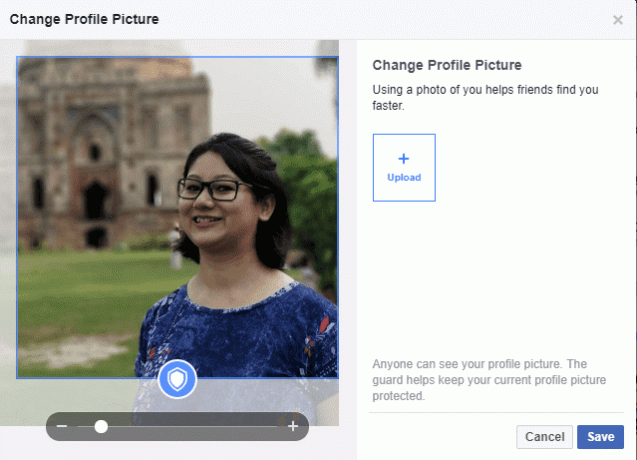
Здесь вы можете изменить положение изображения, как в обычном сценарии. После этого нажмите Сохранить.
Та-Да, вы готовы к дополнительной защите вашего изображения профиля в Facebook.
2. Выберите дизайн
Когда вы закончите, Facebook попросит вас выбрать дизайн, который вы можете разместить поверх своей фотографии. Эти узоры — в виде линий и узоров — будут накладываться на вашу фотографию, в конечном счете, отпугивая других людей. делать скриншоты.

Ты можешь выбрать нет иметь дополнительные возможности и просто использовать простой щит. После этого нажмите Следующий и сохраните новое изображение профиля.
Обратите внимание, что настройки конфиденциальности вашей фотографии останется прежним.Не удобно?
Если вас не устраивает новый защитник конфиденциальности и вы хотите его удалить, к счастью, это тоже можно сделать.

Перейдите к новой аватарке, нажмите
Опции
и выберите
Отключить защиту изображения профиля
вариант.
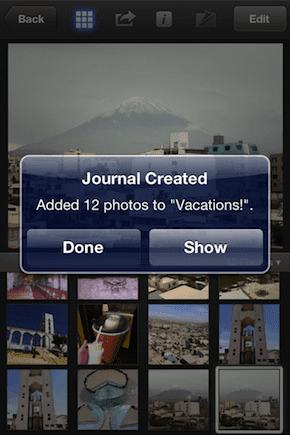
Упражнение такое же, если вы хотите снова включить его (изображение профиля> Параметры> Включить защиту изображения профиля).
Ограничения?
Ни одна новая функция не обходится без ограничений и ошибок. Изображение профиля GУард ничем не отличается. Теоретически он не позволяет загружать, сохранять, добавлять теги или делать скриншот изображения профиля.
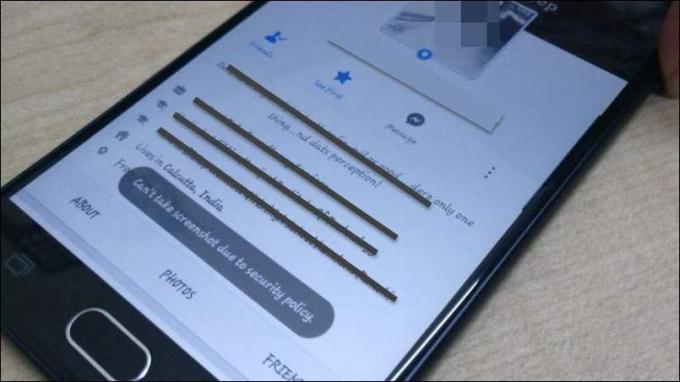
Однако ограничения на скриншоты, кажется, работают только в некоторых ситуациях. Хотя иногда он показывал мне сообщение «Невозможно сделать снимок экрана из-за политики безопасности», иногда я мог довольно легко сделать снимок экрана без какой-либо суеты.
В веб-версии вы не найдете возможности сохранить и поделиться. Кроме того, предыдущая возможность щелкнуть правой кнопкой мыши и сохранить изображения также была удалена. Таким образом, в конечном итоге можно было бы сохранить файл HTML вместо файла изображения.
Но если бы кто-то сделал скриншот из самой веб-версии, к сожалению, это все еще возможно.
Надеюсь, со временем мы увидим больше дополнений к этой функции. А пока дайте нам знать, как вы относитесь к этой новой функции.
См. Далее: 5 способов, которыми искусственный интеллект Facebook будет бороться с терроризмом; В Instagram и WhatsApp тоже
Последнее обновление: 03 февраля 2022 г.
Вышеупомянутая статья может содержать партнерские ссылки, которые помогают поддерживать Guiding Tech. Однако это не влияет на нашу редакционную честность. Содержание остается беспристрастным и аутентичным.

Написано
Намрата любит писать о продуктах и гаджетах. Она работает в Guiding Tech с 2017 года и имеет около трех лет опыта написания функций, инструкций, руководств по покупке и пояснений. Ранее она работала ИТ-аналитиком в TCS, но нашла свое призвание в другом месте.



